Bonjour chérie! Je suis confronté à un problème où mon Windows 10 n’a pas réussi à installer une mise à jour. Merci de m’aider à résoudre le problème. Merci d’avance.
Windows est connu pour son interface conviviale, ses nombreuses fonctionnalités de personnalisation, ses dépanneurs intégrés et diverses autres fonctions utiles. Ces systèmes complexes fonctionnent correctement avec l’aide de milliers de processus en leur sein.
En cas de problème avec l’un de ces processus, les utilisateurs rencontrent des erreurs, des bogues, des problèmes et divers autres dysfonctionnements. En prouvant les mises à jour de Windows, Microsoft essaie de corriger les problèmes qui ont évolué à l’origine de ces problèmes.
Cependant, le problème se produit parfois avec la mise à jour Windows elle-même. Récemment, des personnes ont signalé l’erreur 0xe0000002 de Windows Update. L’erreur aurait dû apparaître lors de la tentative d’installation de la mise à jour KB5014699.
Cependant, le problème peut également survenir avec toutes les autres mises à jour. Bien que l’on ne sache pas quel problème spécifique provoque l’apparition du message d’erreur de mise à jour à l’écran, il est courant que Windows Update échoue en raison de fichiers système corrompus et de dysfonctionnements des services Windows.
Ci-dessous, nous avons fourni différents guides de dépannage qui pourraient vous aider à obtenir le correctif requis. Cependant, vous avez toujours la possibilité d’opter pour l’option automatique et d’utiliser un outil de réparation Windows spécifique qui peut vérifier les erreurs système, les fichiers corrompus, les BSOD et les problèmes de registre et fournir leur solution automatique. L’outil de réparation de PC en fait partie.
Correctifs possibles pour l’erreur de mise à jour Windows 0xe0000002
Méthode 1 : exécutez l’utilitaire de résolution des problèmes de mise à jour
- Appuyez sur Win+ X et allez dans les Paramètres,
- Cliquez sur Mise à jour et sécurité,
- Sélectionnez Dépanneur,
- Maintenant, sélectionnez Dépanneurs supplémentaires,
- Exécutez l’utilitaire de résolution des problèmes de mise à jour,
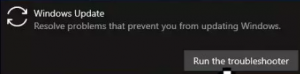
- Enfin, redémarrez.
Correctif 2 : Supprimer les fichiers dans le dossier SoftwareDistribution
- Appuyez sur Win+ R, tapez services.msc et appuyez sur Entrée,
- Accédez à Windows Update, cliquez dessus avec le bouton droit de la souris et sélectionnez Arrêter
- Maintenant, ouvrez l’Explorateur Windows et accédez au dossier C:\Windows,
- Recherchez le dossier SoftwareDistribution et supprimez son contenu.
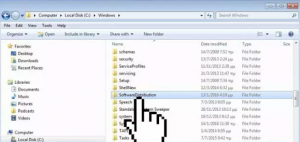
Correctif 3 : Réinitialiser les services utilisés par les mises à jour Windows
- Appuyez sur Win + R, tapez cmd et appuyez sur Ctrl + Maj + Entrée pour ouvrir l’invite de commande en tant qu’administrateur,
- Si l’invite UAC est reçue, cliquez sur Oui,
- Tapez les commandes ci-dessous et appuyez sur Entrée :
démarrage de l’installateur de confiance de la configuration SC = auto
Bits de configuration SC start=auto
Config SC cryptsvc start=auto
- Redémarrez l’appareil et vérifiez si l’erreur de mise à jour Windows 0xe0000002 apparaît toujours.
Correctif 4 : installez la mise à jour manuellement
Vous pouvez mettre à jour Windows manuellement, si l’option automatique échoue. Voici comment:
- Faites un clic droit sur le bouton Démarrer et sélectionnez Paramètres,
- Sous Mise à jour et sécurité, cliquez avec le bouton droit de la souris, recherchez, puis cliquez sur Afficher l’historique des mises à jour,
- Dans la liste, notez le numéro KB dont l’installation échoue avec le code d’erreur 0xe0000002.
- Maintenant, allez à la page Microsoft Update Catalog, tapez le numéro KB et appuyez sur le bouton Rechercher,
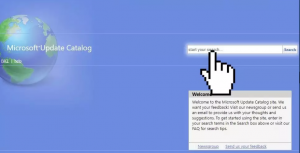
- Téléchargez la mise à jour et installez-la.
Correctif 5 : Réparer l’installation de Windows
Si aucune des méthodes ne fonctionne et que vous recevez toujours l’erreur de mise à jour Windows 0xe0000002, envisagez l’option d’effectuer Réparer l’installation de Windows :
- Tout d’abord, téléchargez le fichier ISO de Windows 10 et montez ce fichier,
- Double-cliquez sur le fichier setup.exe pour démarrer la réparation installée à partir du lecteur monté,
- Lire et accepter les termes de la licence,
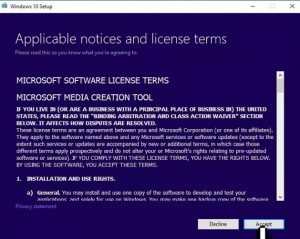
- Windows va maintenant rechercher les mises à jour et installera celle qui est disponible,
- Enfin, cliquez sur le bouton d’installation et suivez les instructions à l’écran pour terminer le processus.
Conclusion
C’est tout! Nous avons fourni tous les correctifs possibles pour l’erreur de mise à jour Windows 0xe0000002. J’espère que oui, ces correctifs fonctionnent pour vous. Pour automatiser le processus de réparation, vous pouvez utiliser PC Repair Tool. C’est un outil bien connu pour vérifier les éventuels problèmes liés à Windows et fournir leur solution automatique. Voici son lien de téléchargement direct.



